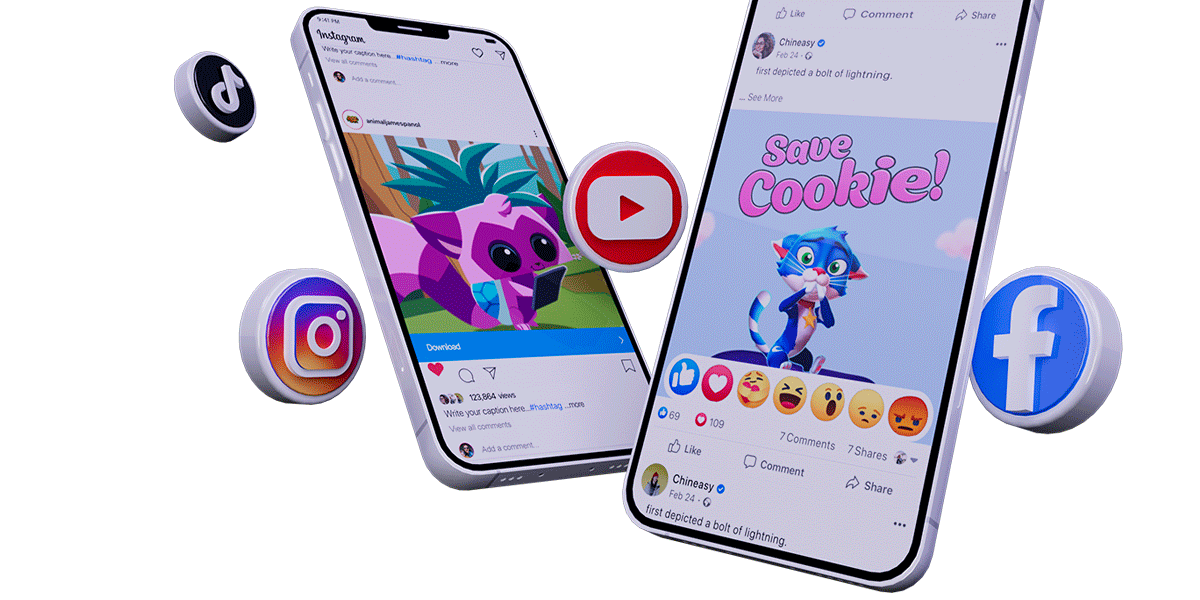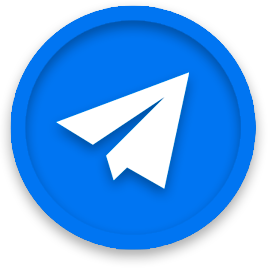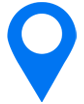Comment ajouter des assets localisés sur l’App Store
ASO - App Store Optimisation
octobre 13, 2022
La localisation est un élément clé de l’ASO. Une fois que vous avez préparé tout ce dont vous avez besoin pour localiser votre page produit, par où commencer ? Ne vous en faites pas, nous sommes là pour vous aider !
Localiser les informations de votre page App Store
Avant de commencer à détailler les étapes techniques de la mise en ligne des informations localisées, vérifions lesquelles peuvent être localisables sur l’App Store !
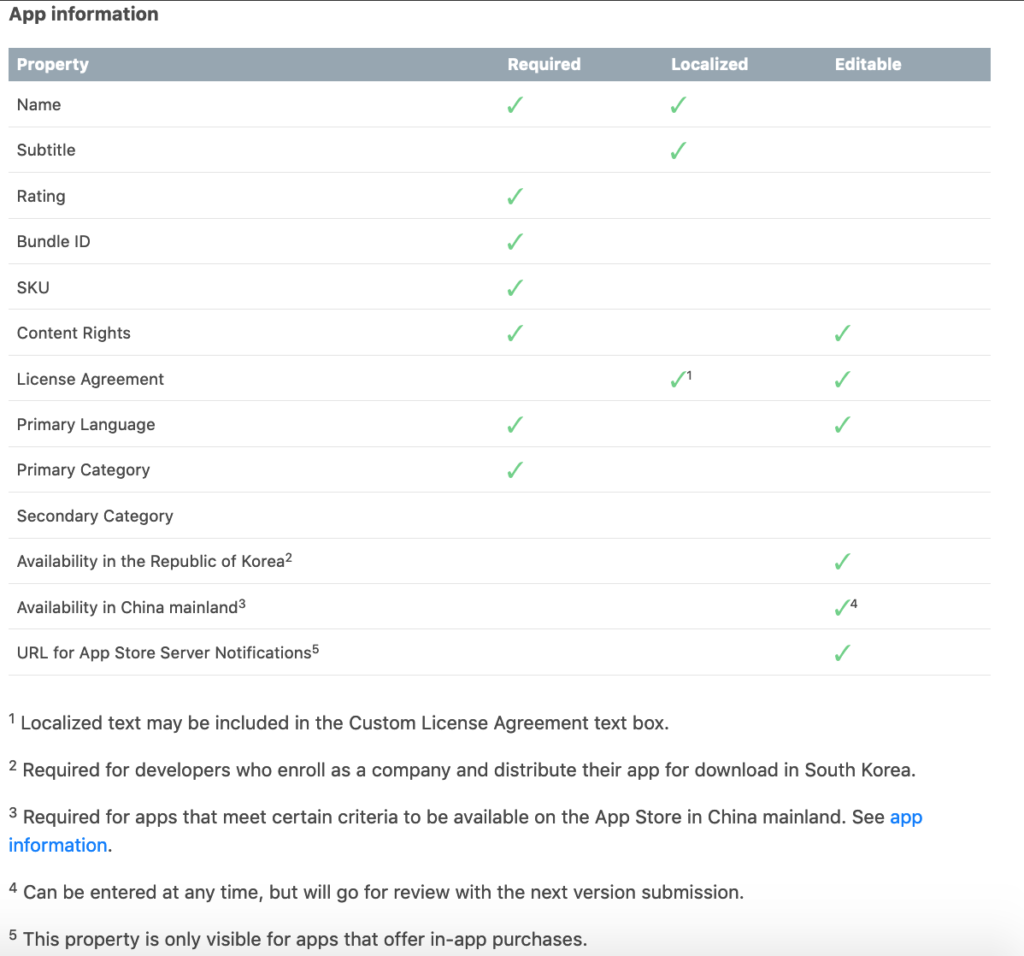
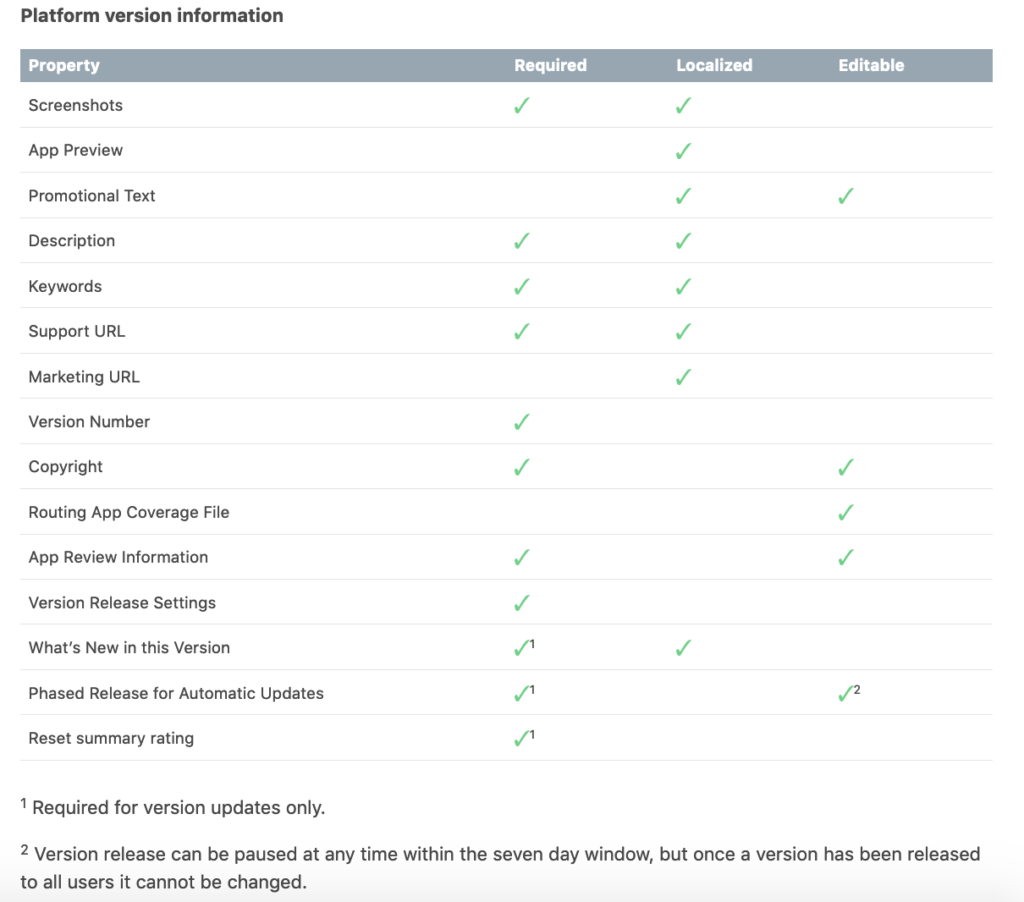
Selon Apple, il est possible de localiser le nom, le sous-titre, le contrat de licence, le texte promotionnel, la description, les mots clés, les URL de support et de marketing ainsi que la section What’s New de votre application. Vous pouvez aussi ajouter des assets graphiques localisés tels que les screenshots et les app preview vidéo mais nous nous concentrerons sur ceux-là plus tard.
La localisation des métadonnées de votre application peut s’effectuer dans les langues suivantes : l’arabe, le catalan, le chinois (simplifié), le chinois (traditionnel), le croate, le tchèque, le danois, le finnois, le français, le français canadien, l’allemand, le grec, l’hébreu, l’hindi, l’hongrois, l’indonésien, l’italien, le japonais, le coréen, le malais, le norvégien, le polonais, le portugais (Brésil), le portugais (Portugal), le roumain, le russe, le slovaque, l’espagnol (Mexique), l’espagnol (Espagne), le suédois, le thaï, le turc, l’ukrainien et le vietnamien.
Ajouter une langue dans l’App Store
La langue principale que vous sélectionnez pour votre application sera la langue par défaut pour les utilisateur.ice.s. Si vous souhaitez que votre public international puisse comprendre les informations de votre application, il vous faudra ajouter une ou plusieurs langues sur votre page d’information de l’App Store Connect. Ce n’est pas la même chose qu’ajouter des langues à l’intérieur de votre application, cette démarche concerne votre page produit de l’App Store.
Faites attention, il n’est possible de gérer les langues que lorsque le statut de votre application est modifiable et il vous faudra avoir un rôle spécifique pour pouvoir faire ces changements (soit un Account Holder, Admin, App Manager ou Marketing). Soyez conscient.e que lorsque l’on met à jour les métadonnées d’une application, elles peuvent apparaître 24 heures plus tard.
Pour ajouter une langue, suivez ces étapes:
- Sélectionnez votre application dans Mes Applications
- Dans le coin supérieur droit, cliquez sur votre langue principale pour faire apparaître le menu déroulant
- Passez votre souris au dessus de la langue qui vous intéresse et cliquez sur le bouton (+) qui apparaît
- Complétez vos métadonnées localisez et sauvegardez
- Pour mettre à jour les informations inter-plateformes (comme le nom de l’application et l’URL de la politique de confidentialité) cliquez sur Informations de l’application sous Général
- Passer votre souris au dessus de la langue qui vous intéresse et cliquez sur le bouton (+) qui apparaît
- Entrez le nom de l’application et l’URL de la politique de confidentialité puis sauvegardez
Ajouter des éléments graphiques localisés sur l’App Store
Faites attention, les captures d’écran et app previews ne peuvent être ajoutées que lorsque le statut de l’application est modifiable. Pour ajouter des screenshots et des preview vidéos localisés vous devez suivre les étapes suivantes :
- Allez dans Mes Applications et sélectionnez votre application
- Dans la barre latérale, cliquez sur la version de l’app sur la plateforme de votre choix
- Allez dans la section App Preview et Captures d’écran puis cliquez sur Voir toutes les tailles dans le Media Manager
- Dans le coin supérieur droit, ouvrez le menu déroulant et choisissez le langage qui vous intéresse
- Cliquez sur Modifier pour l’appareil dont vous voulez chargez les captures
- Faites glissez les captures et app previews localisées sur l’appareil correspondant
Modifier vos localisations
Vous pouvez modifier les localisations que vous avez créées en seulement 3 étapes !
- Sélectionnez votre application dans Mes applications
- Dans le coin supérieur droit, ouvrez le menu déroulant et choisissez la langue
- Modifiez les informations localisées et n’oubliez pas de sauvegarder !
Changer la langue principale de votre page App Store
Si vous souhaitez modifier la langue principale de votre app, il faudra d’abord vous assurer que celle-ci a déjà été ajoutée (et approuvée par l’App Review). Vous devrez aussi avoir déjà fourni des screenshots (approuvés par l’App Review bien sûr) pour cette langue.
Une fois cela fait, il vous suffira de suivre ces instructions:
- Sélectionnez votre application dans Mes Applications
- Dans la barre latérale, sous Général, cliquez sur Informations de l’application
- Dans le menu déroulant Langue principale, choisissez votre nouvelle langue principale et n’oubliez pas de sauvegarder (dans le coin supérieur droit)
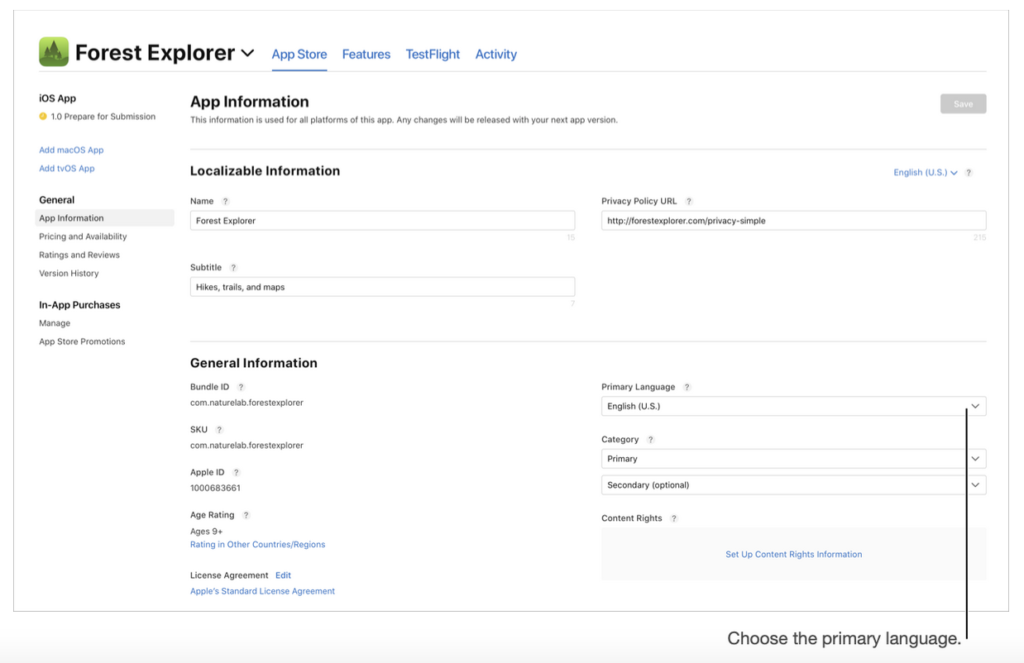
Supprimer une langue
Pas d’inquiétude à avoir, rien n’est éternel. Si vous avez besoin de supprimer une langue, c’est possible ! Notez que si vous le faites, les utilisateur.ice.s de ce territoire qui veulent accéder aux informations de votre app les verront dans votre langue principale.
Si votre décision est prise, il vous suffit de suivre ces étapes :
- Sélectionnez votre application dans Mes applications
- Dans le coin supérieur droit, ouvrez le menu déroulant pour afficher vos langues localisées
- Passez votre souris au dessus de la langue qui vous intéresse et cliquez sur le bouton (-) qui apparaît
Et voilà, la page de votre application sur l’App Store est maintenant localisée ! Avez-vous quelques conseils sur la localisation à partager? Dites-le nous en commentaires !
- Les vidéos chocs, une nouvelle tendance marketing pour les jeux mobiles? - 28 novembre 2023
- Comment faire un bon script pour sa vidéo ad - 14 novembre 2023
- Mobile Video Monthly #37 – Octobre 2023 - 7 novembre 2023